แนะนำ Synology Backup Solution ผู้ช่วยอันทรงพลังสำหรับองค์กร
By Arnon Puitrakul - 30 กันยายน 2022

หนึ่งในความยากของการจัดการข้อมูลในองค์กร น่าจะหนีไม่พ้นเรื่องของการ Backup หรือการสำรองข้อมูล เพราะข้อมูลจำนวนมาก การ Backup ก็เป็นเรื่องยุ่งยากและซับซ้อนขึ้น ใช้เม็ดเงินมากขึ้นเป็นเงาตามตัว ซ้ำร้ายกว่านั้น ด้วยภัยคุกคามใหม่ ๆ ที่รุนแรงขึ้นเรื่อย ๆ อย่าง Ransomware เองที่เคยระบาดหนักมาก ๆ ในช่วงหลายปีที่ผ่านมาก็ทำให้ความจริงจังในการป้องกันมันมากขึ้นด้วยเหมือนกัน วันนี้เราจะมาดูกันว่า ฝั่งของ Synology ที่ออกแบบ Solution สำหรับการเก็บข้อมูล จะมี Solution อะไรในการ สำรอง หรือ Backup ข้อมูลให้เราบ้าง
การ Backup ช่วยให้เราปลอดภัยจาก Ransomware
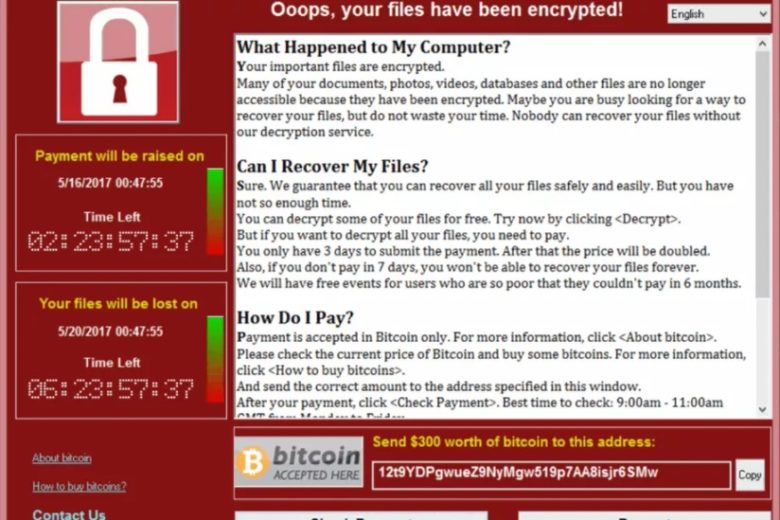
พูดถึง Ransomware มีเรื่องให้คุยกันเยอะมาก ๆ สำหรับคนที่อาจจะยังไม่รู้จัก Malware ประเภทนี้เราเคยเขียนแนะนำไว้แล้วลองกดอ่านที่ด้านบนนี้ได้เลย สั้น ๆ คือ มันเป็น Malware ประเภทหนึ่งที่ทำงานตามชื่อของมันคือ การเรียกค่าไถ่ โดยการเข้ารหัสไฟล์ทั้งหมดของเราแล้วส่งข้อความมาบอกเราว่า ถ้าเราอยากได้ข้อมูลคืน เราจะต้องโอนเงินไปให้มัน บางเคสก็ได้กุญแจมาไขรหัสคืนบ้าง บางเคสก็หายไปเลยก็มีเหมือนกัน
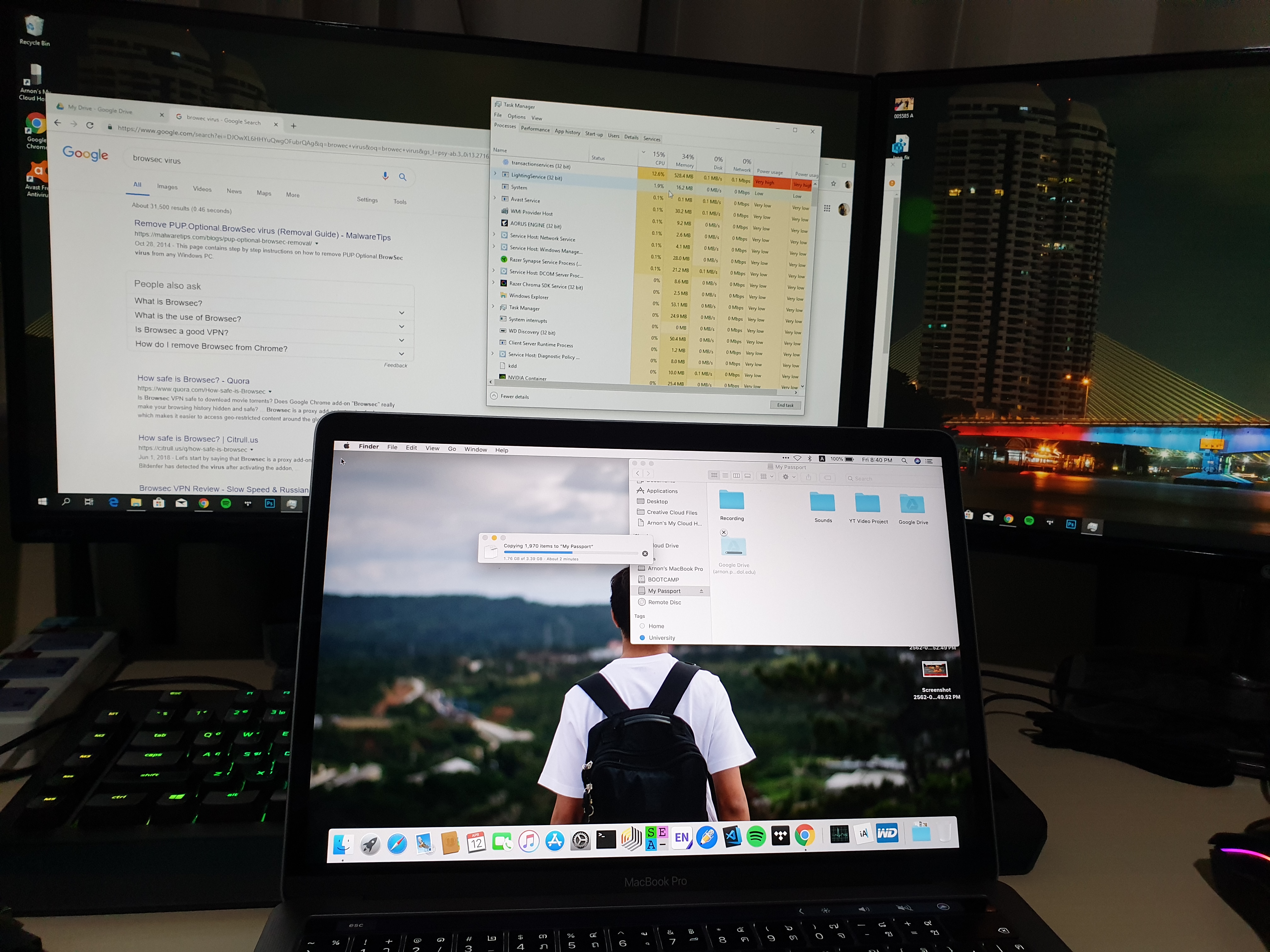
หรือกับเราเอง เราก็ยังไม่รอดเหมือนกัน เคยโดนมากับตัวแล้วเช่นกัน ขนาดเราว่า เราที่ระวังมาก ๆ แล้วยังไม่รอดเลย สั้น ๆ ตอนนั้นเปิดไฟล์ที่ได้จาก Email ที่คิดว่า มันน่าจะใช่แหละ จากนั้นก็เกมส์เลย แตก อันนี้เป็นตัวอย่างที่ดีของการใช้ Phishing Attack หลอกให้เราเชื่อว่ามันคือของจริง เป็นทางเข้า พอเราหลงกล มันก็ล่อ Ransomware เข้าให้ รวบตึง ตุยเย่ ทันที
แต่ทั้งหมดนั่น ไม่ว่าอย่างไรก็ตาม ถึงเราจะโดนเรียกค่าไถ่ข้อมูล แล้วยังไง เพราะสุดท้ายแล้ว เราสำรองข้อมูลเอาไว้หมดแล้ว ถึงจะโดนเข้ารหัสนั่นนี่ยังไง สิ่งที่เราทำก็คือ แยกเครื่องที่มีปัญหาออกมาจาก Network เพื่อป้องกันการลามที่อาจจะเกิดขึ้นได้ รวมไปถึงการ Clean เครื่องที่มีปัญหาทั้งหมด จากนั้น เราก็แค่ Restore ข้อมูลกลับมา เครื่องเราก็จะกลับเป็นเหมือนเดิมแล้ว จะเห็นได้ว่า การที่เรา Backup ข้อมูลอย่างสม่ำเสมอ ทำให้เราป้องกันความเสียหายที่จะเกิดจาก Ransomware ได้หมดในเรื่องของความเสียหายของข้อมูลนั่นเอง

อีกความเจ๋งของ Synology คือ เขามี ทีมตอบสนองต่อเหตุการณ์ความปลอดภัยของผลิตภัณฑ์ (PSIRT) ที่จะทำการประเมิน ตรวจสอบ แจ้งผู้ใช้ให้ทราบ จะดำเนินการประเมินและตรวจสอบภายใน 8 ชั่วโมงและปล่อยซอร์ฟแวร์แก้ไขภายใน 15 ชั่วโมงถัดไป เพื่อช่วยป้องกันความเสียหายที่อาจเกิดขึ้นจากการโจมตีแบบ Zero-Day
Backing up like 3-2-1

ในการ Backup ข้อมูลอย่างมีประสิทธิภาพ Synology แนะนำการ Backup แบบ 3-2-1 หรือก็คือ การมีสำเนาข้อมูลอย่างน้อย 3 ชุด ไว้บน Media ที่ต่างกัน 2 ชนิด และ มีการเก็บข้อมูลไว้นอกไซต์อย่างน้อย 1 ชุด เราเคยเล่าเรื่องนี้ไว้อย่างละเอียดในบทความก่อน ๆ แล้วกดที่ Bookmark ด้านบนเข้าไปอ่านได้เลย
Backup Solution จาก Synology
ในส่วนของ Backup Solution ของ Synology เอง เราต้องบอกเลยว่า รองรับตั้งแต่สากกะเบือยันยานอวกาศของจริง ! ถ้าเราคิดว่า การ Backup มันแค่การที่เรา Backup ไฟล์ต่าง ๆ อะไรพวกนั้น มันไม่ใช่เลย
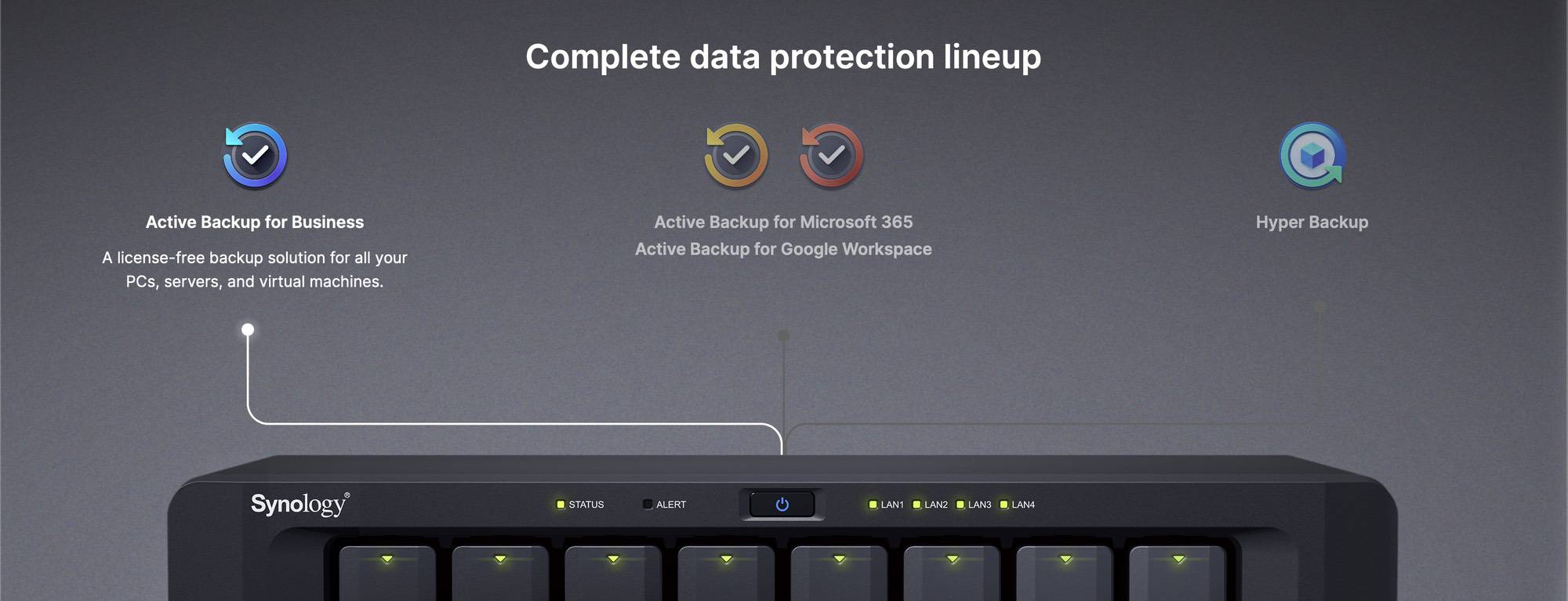
โปรแกรมที่ใช้ในการ Backup ของ Synology มีอยู่ทั้งหมด 4 ตัวด้วยกันหลัก ๆ ซึ่งครอบคลุมการ Backup ในทุก ๆ รูปแบบจริง ๆ คือ Active Backup for Business, Active Backup for Microsoft 365, Active Backup for Google Workspace และ Hyper Backup ครอบคลุมตั้งแต่การ Backup File ปกติ จนไปถึงการ Backup Virtual Machine ทั้งจาก VMware VSphere และ Microsoft Hyper-V และการทำ Full Backup Physical Server กันไปเลย
เราค่อย ๆ มาดูกันดีกว่าว่าใน 4 Package สำหรับการ Backup ที่ Synology เตรียมมาให้เรามันอยู่ตรงไหนของการวางรากฐาน การ Backup แบบ 3-2-1
Active Backup for Business
การ Backup ข้อมูลในระดับ Business มีรายละเอียดค่อนข้างเยอะมาก ๆ เพราะมีที่มาของข้อมูลที่จำเป็นมาก ๆ เช่น การทำงานในระดับไฟล์ จนไปถึงการ Backup ระดับ Virtual Machine และ Physical Machine ทั้งเครื่องเลยก็มี ซึ่งแน่นอนว่า Active Backup for Business มีความสามารถในการ Backup จากหลากหลายที่มาของข้อมูลได้
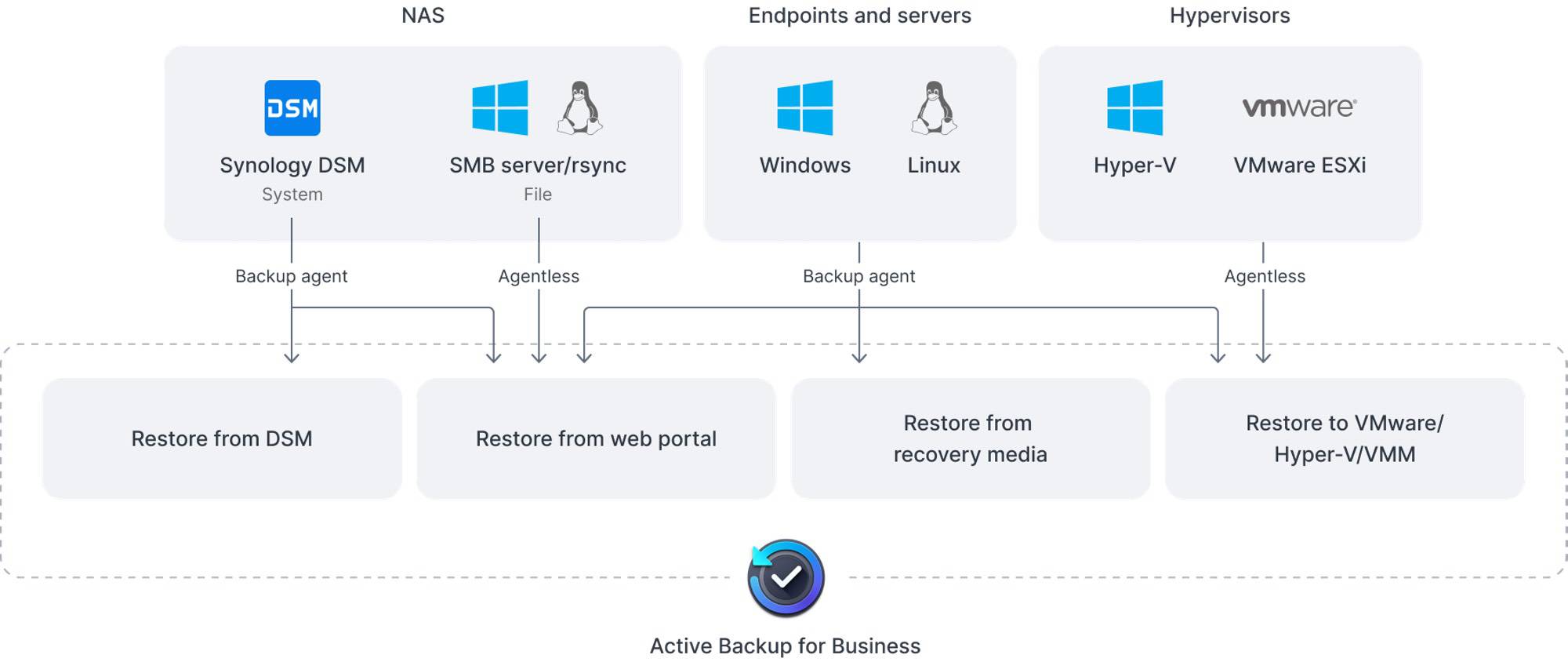
ภาพด้านบนจาก Synology เป็นตัวที่สรุปความโหดของ Active Backup for Business ได้เป็นอย่างดีเลย เราขอแยกการ Backup ออกเป็น 2 รูปแบบใน Active Backup for Business ละกันคือแบบ Agent และ Agentless
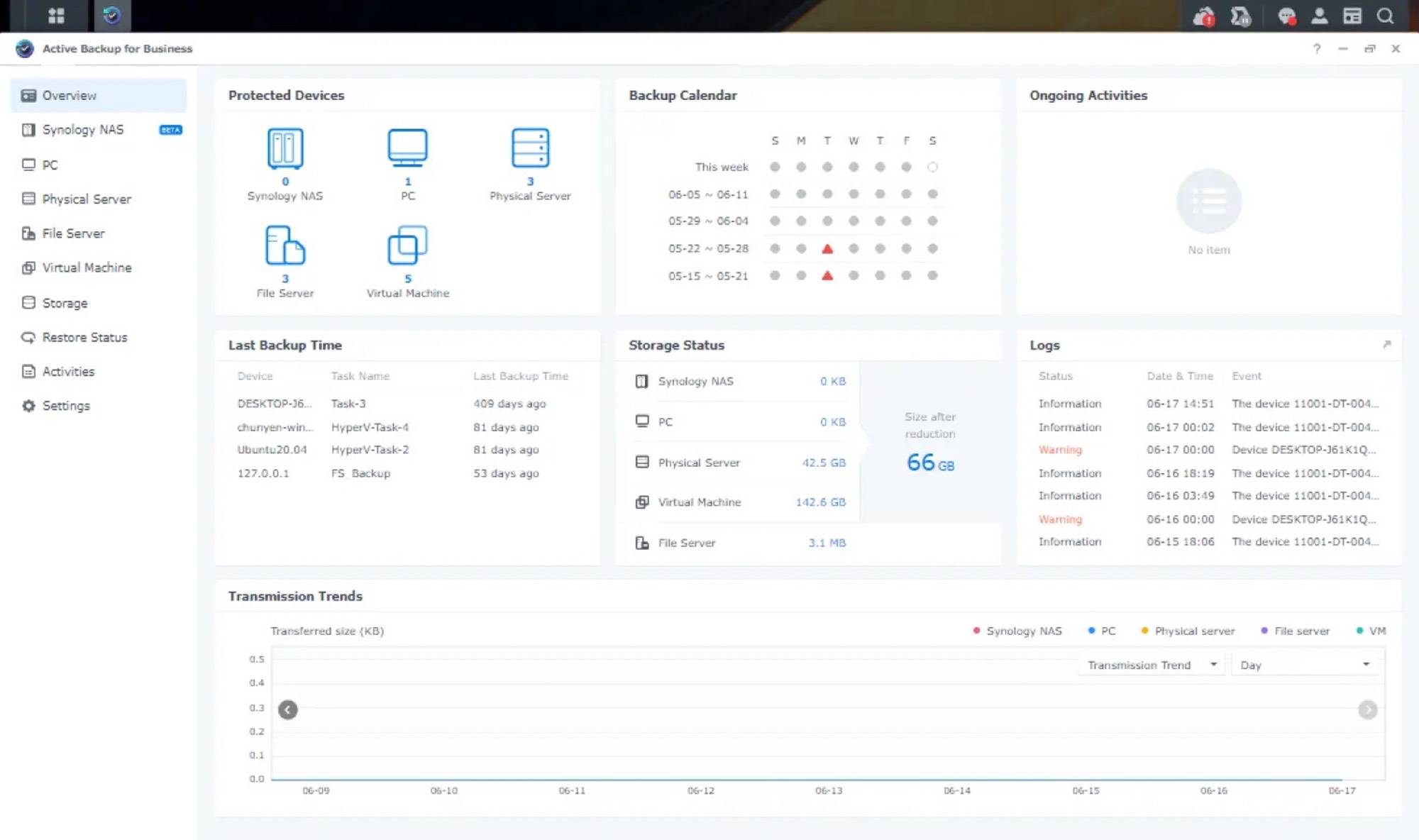
ส่วนของ Agentless หรือการ Backup แบบที่เราไม่ต้องติดตั้ง Agent ลงไปในเครื่องปลายทาง เลยก็จะรองรับการ Backup ผ่านการใช้ SMB และ rsync ที่เรามองว่าเป็น Application ที่ค่อนข้างพื้นฐาน และถูกติดตั้งมากับเครื่องหลาย ๆ เครื่องโดยเฉพาะ Linux ในหลาย ๆ Distro เลย ส่วนใหญ่พวกนี้เรามองว่า น่าจะเป็นการ Backup พวก File Server ซะมากกว่า เช่นเราอาจจะมี File Server อยู่แล้ว แล้วเราต้องการ Protect File พวกนี้ไว้ เราก็อาจจะเปิดพวก SMB หรือ rsync ไว้ แล้วให้ Active Backup for Business มาดูดเอาไป มันก็จะทำให้การติดตั้งมันง่ายมาก ๆ
หรือในส่วนของการ Backup ที่ต้องใช้ Agent จะเป็นลักษณะที่เราอาจจะทำ Full Device Backup ไปเลยก็ได้เหมือนกัน โดยที่ Active Backup เขาก็จะมี Backup Agent มา รองรับทั้ง Windows และ Linux เราก็ไปติดตั้งลงไปในเครื่องที่เราต้องการแล้วตั้งค่าให้ยิงมาที่ NAS ของเราได้เลย ทำให้เราสามารถ Backup เครื่องในองค์กรต่าง ๆ ของเราได้อย่างง่ายดายมาก ๆ
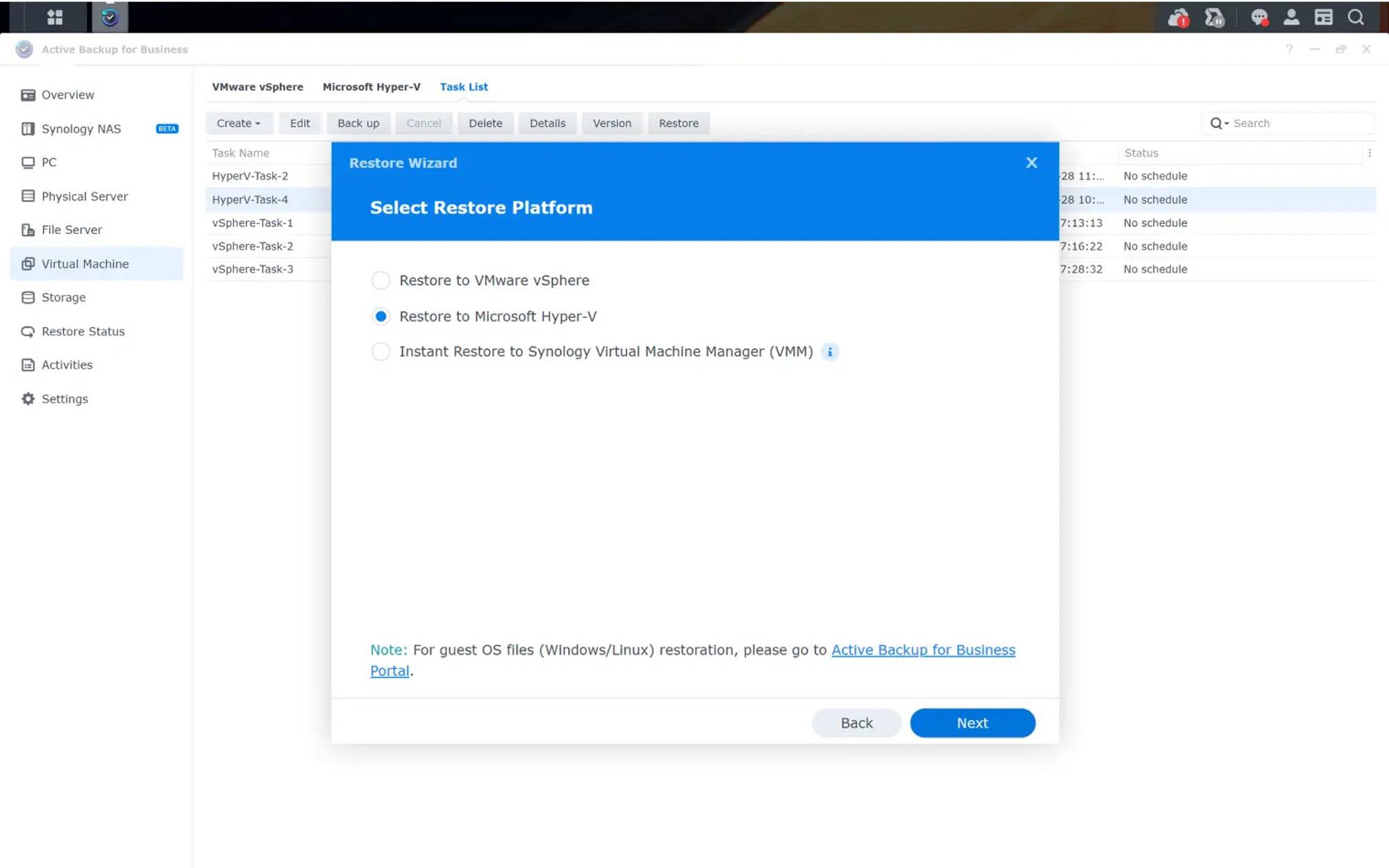
ความ แซ่บ ของมันอีกจุดคือ เมื่อเรา Backup ไปแล้ว ตอนเรา Restore เราสามารถเลือก Restore ผ่าน Bare Matal ลงเครื่อง หรือจะเลือกเป็น P2V ไม่ว่าจะลงไปใน VMWare VSphere, Microsoft Hyper-V หรือจะเป็น Synology VMM (Virtual Machine Manager) เองเลยก็ได้ ล่นเวลาให้ IT ทำงานน้อยลงได้มหาศาลมาก ๆ
และสุดท้าย เครื่องจริง ๆ เรา Backup ได้แล้ว แต่ในระดับองค์กร เราใช้งานพวก Virutal Machine กันเยอะมาก ๆ ส่วนของ Active Backup for Business เขาก็เตรียม Solution มาให้เราจัดการเรื่องพวกนี้ได้อย่างง่ายดายเลย โดยถ้าเราใช้งานพวก VMWare VSphere และ Microsoft Hyper-V เราสามารถเปิด Account แล้วให้ Active Backup for Business เชื่อมต่อเข้าไปและจัดการการ Backup Virtual Machine ได้ตรง ๆ จากฝั่งของ Synology เลย
Active Backup for Microsoft 365, Google Workspace
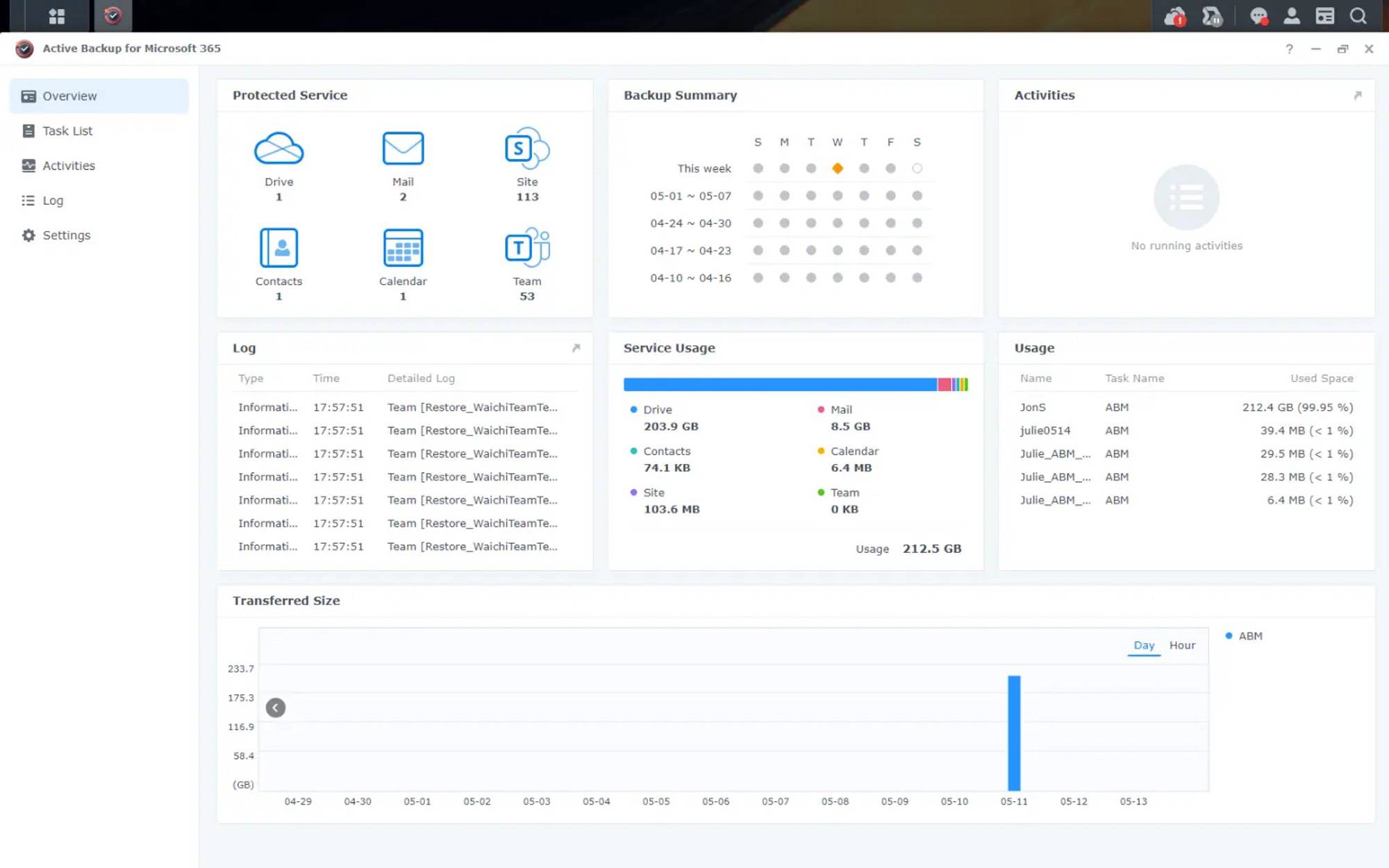
ถ้าองค์กรของเราใช้งานพวก Cloud Service อย่าง Office 365 และ Google Suite พวกนี้ ปกติแล้ว ข้อมูลของเราก็จะถูกดูแลโดย Cloud Provider ที่เราเลือกใช้งาน แน่นอนว่า มันก็จะมีประเด็นตามมาต่อว่า แล้วเราจะการันตีเรื่องการป้องกันข้อมูลสูญหายได้อย่างไร ส่วนหนึ่งก็คือ เราจะต้องทำการ Backup เองนั่นเอง ทำให้เราจะต้องใช้ Solution ที่เหมาะสมเข้ามาช่วย
Active Backup for Microsoft 365 และ Active Backup for Google Workspace ออกมาจัดการเรื่องพวกนี้โดยเฉพาะเลย สิ่งที่มันทำได้คือ มันจะทำการ Backup ข้อมูลจาก Office 365 หรือ Google Suite ออกมาให้เรา ทั้งพวก File, Mail, Contact และ Calendar ออกมาให้เราเลย พูดง่าย ๆ คือข้อมูลทั้งหมดใน Account ของทุก ๆ Account ในองค์กรของเราสามารถ Backup มาเก็บไว้ภายในองค์กรของเราได้
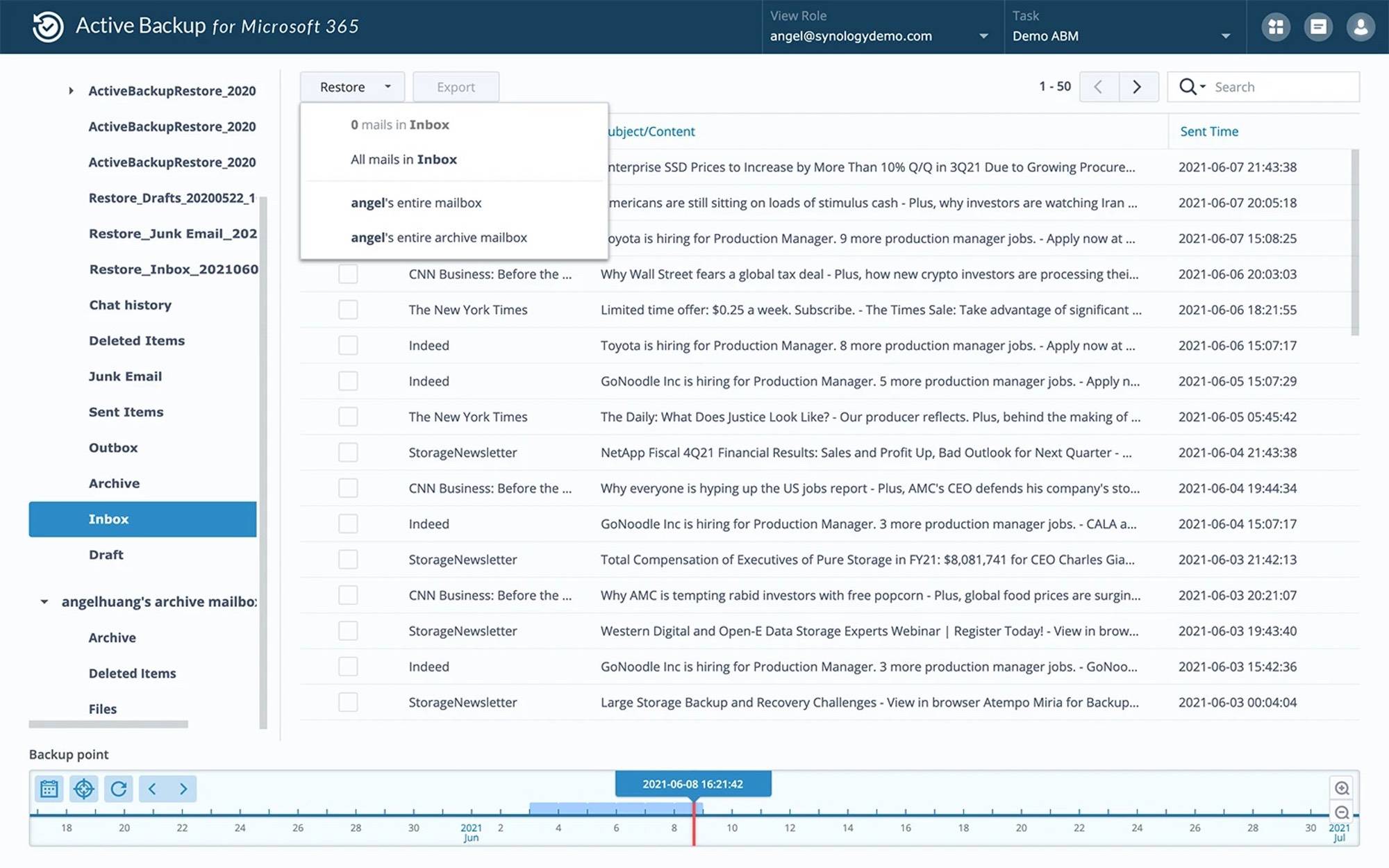
ในตอนที่เราจะ Restore ข้อมูลเราก็สามารถเข้าไปจัดการได้เลยว่า เราต้องการจะ Restore File ไหนหรือในช่วงเวลาไหนได้หมดเลย เพราะเขามี Portal สำหรับให้ Admin และ User เข้าไปดู และกด Restore ได้ตามต้องการทั้งหมดเลย ทำให้การจัดการข้อมูลแม้กระทั่งบน Cloud เองก็เป็นเรื่องง่ายไปทันที
Hyper Backup
หลังจากเราทำการสำรองข้อมูลจากแหล่งต่าง ๆ ไปที่ NAS ของเราเรียบร้อยแล้ว ก็น่าจะได้ 3-2 ละ ขาด 1 คือการสำรองข้อมูลออกไปข้างนอก เมื่อก่อนอาจจะเป็นเรื่องยากในการจัดการ แต่ด้วย Package ที่ Synology เตรียมให้อย่าง HyperBackup เรื่องพวกนี้กลายเป็นแค่คลิก ๆ เพียงไม่กี่ขั้นตอนเท่านั้น

ความเจ๋งของมันคือ ต้นทาง และ ปลายทางของมันนี่แหละ มันทำได้แบบ ครอบจักรวาลมาก ๆ เช่น เราบอกว่า ต้นทางคือไฟล์ใน NAS ของเราเองเลย แล้วปลายทาง เราตั้งได้สารพัดสุด ตั้งแต่ระหว่าง Volume ของ NAS หรือจะไปที่ Synology NAS ตัวอื่น ๆ ที่เรามี นั่นแปลว่า เราสามารถทำ Off-Site Backup จาก Hyper Backup ได้เลย
นอกจากนั้น เรายังสามารถ Backup ไปที่ Cloud Storage อื่น ๆ อีกได้ด้วย เช่น Google Drive, Amazon S3 Storage และ Cloud Storage ของ Synology เองอย่าง Synology C2 เรียกว่า ครบหมด จบที่ Off-Site เป็น 1 ตัวสุดท้ายใน 3-2-1 Backup
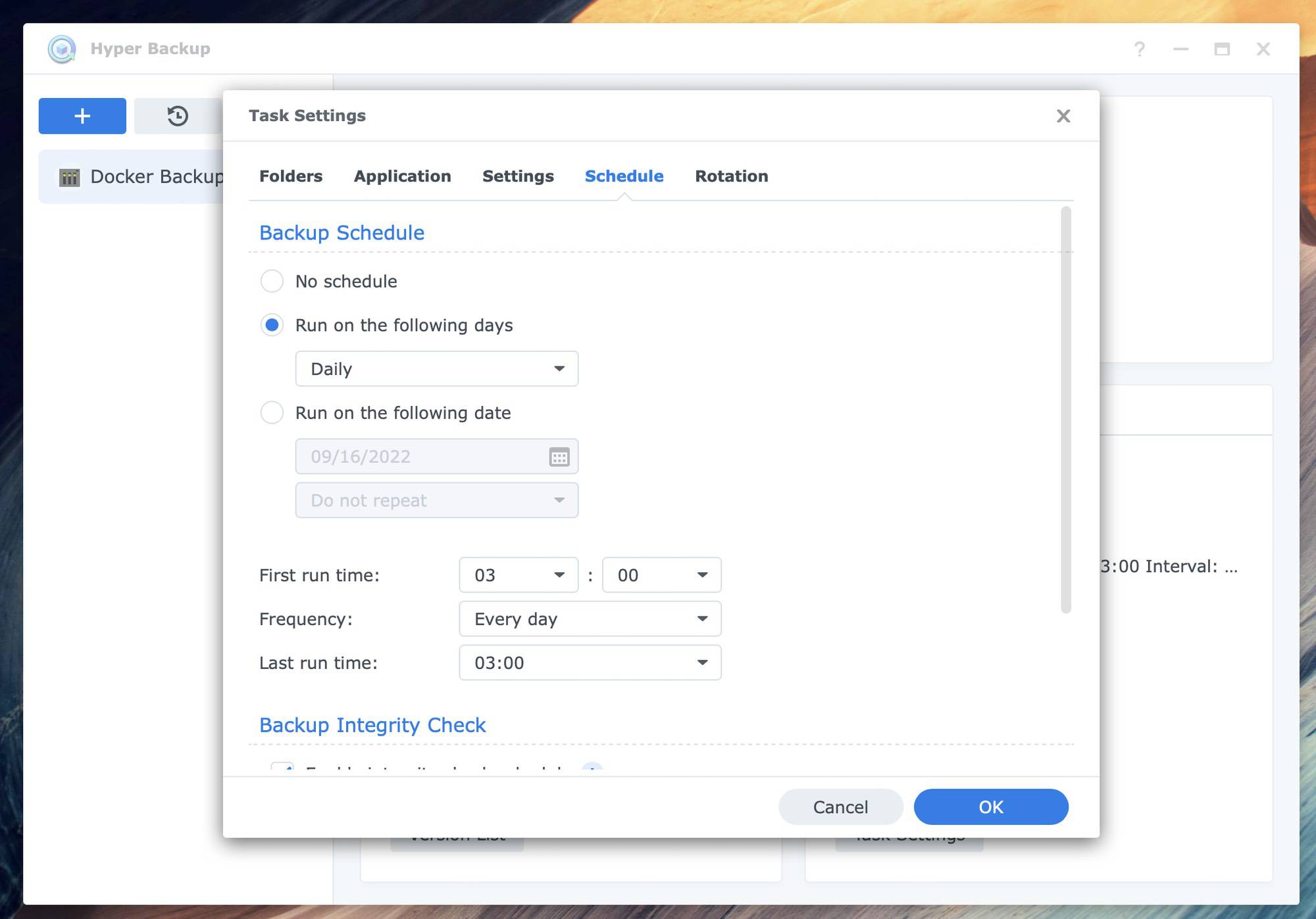
เพื่อให้ได้ Backup ที่ใหม่อยู่เสมอ เรายังสามารถตั้งเวลาในการสั่งให้ Backup ได้ตามที่เราต้องการอย่างละเอียดมาก ๆ ทำให้เราสามารถทำตาม Backup Policy ที่ออกแบบมาได้สะดวกมากขึ้น โดยที่ไม่ต้องมานั่งวอแวว่า เราจะต้อง Workaround กับ Limitation อย่างไร ให้วุนวาย

เพื่อความประหยัดสูงสุดอีก Hyper Backup รองรับการทำ Incremental Backup ด้วย นั่นแปลว่า เราจะประหยัดพื้นที่ในการ Backup มากขึ้นอีก แทนที่เราจะเก็บทุก Version ของ File ที่เหมือนกันไปหมด Hyper Backup จะเลือกเก็บเฉพาะส่วนที่มีการเปลี่ยนแปลงเท่านั้น
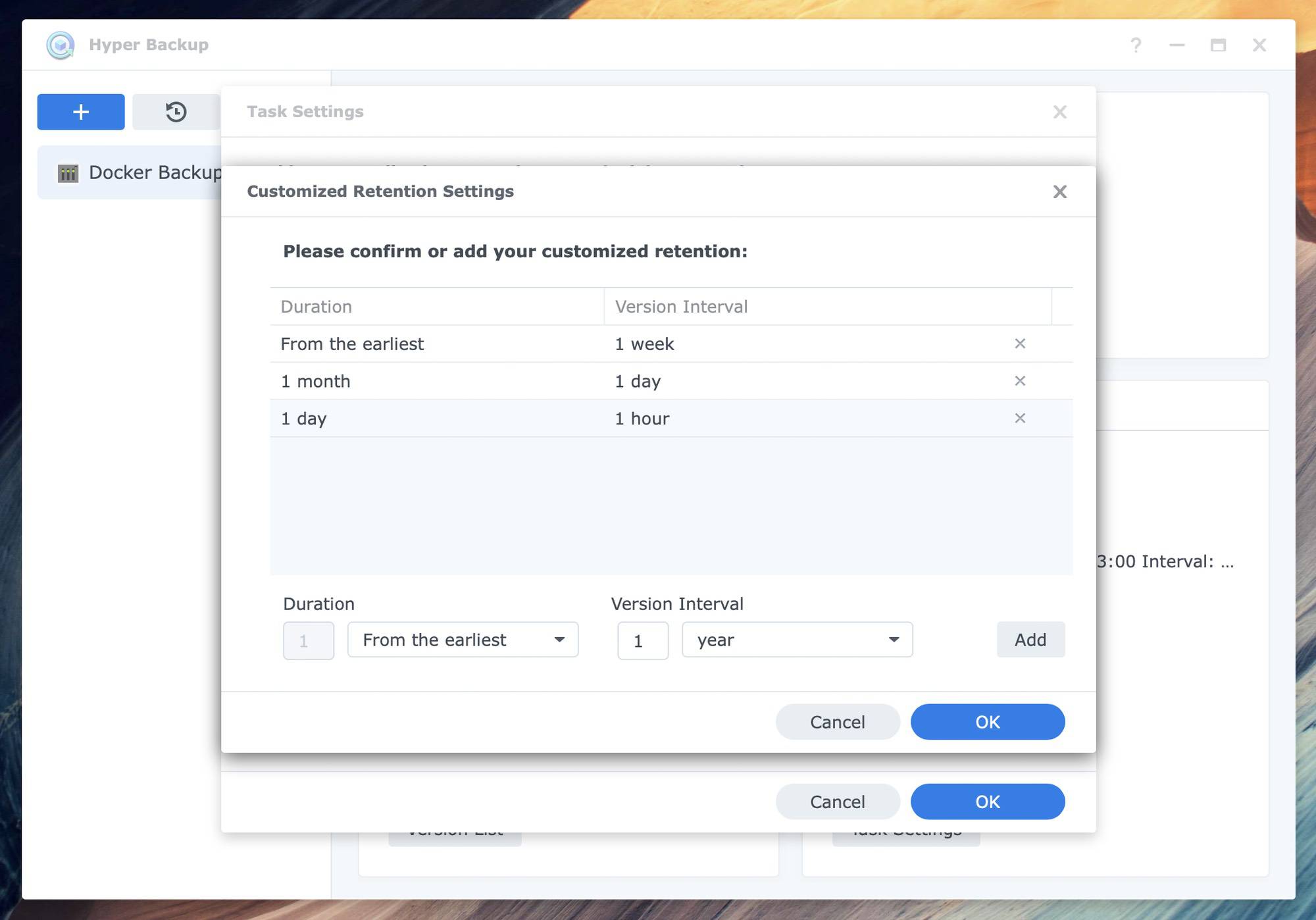
เราสามารถเข้าไปตั้งค่าได้เลยว่า เราจะให้เก็บย้อนไปได้สูงสุดกี่ Version ยิ่งเราเก็บยาวมากเท่าไหร่ เราก็จะใช้พื้นที่ในการเก็บเยอะขึ้นเท่านั้น เราก็อาจจะต้องมาดู Backup Policy ของเราด้วยว่า ส่วนไหนจำเป็นที่จำเป็นจะต้องเก็บหลาย ๆ Version หรือส่วนไหน ไม่จำเป็นเก็บ Version เดียวก็พอแล้ว หรือ เราจะเลือกให้มันเก็บ Version เป็นช่วงเวลาก็ได้เหมือนกัน เช่น อันที่เก่าที่สุด เราจะให้มันเป็นนานเท่าไหร่นับจาก Backup Version ปัจจุบัน เช่น 1 เดือน Version ก่อนล่าสุดจะต้องห่างจาก Version ปัจจุบันเท่าไหร่ เราตั้งค่าได้อย่างละเอียดเลยทีเดียว
ในเรื่องของความปลอดภัยเอง Synology ก็เตรียมเรื่องนี้มาให้เราด้วยเช่นกัน เราสามารถเลือกที่จะเข้ารหัสแบบ AES-256 ทำให้เรามั่นใจได้เลยว่า ข้อมูลของเราจะยังคงปลอดภัยอยู่เสมอ ๆ (ตราบใดที่เราไม่ลืมรหัสผ่าน หรือแชร์รหัสนั้นให้ใครอะนะ นั่นก็อีกเรื่อง)
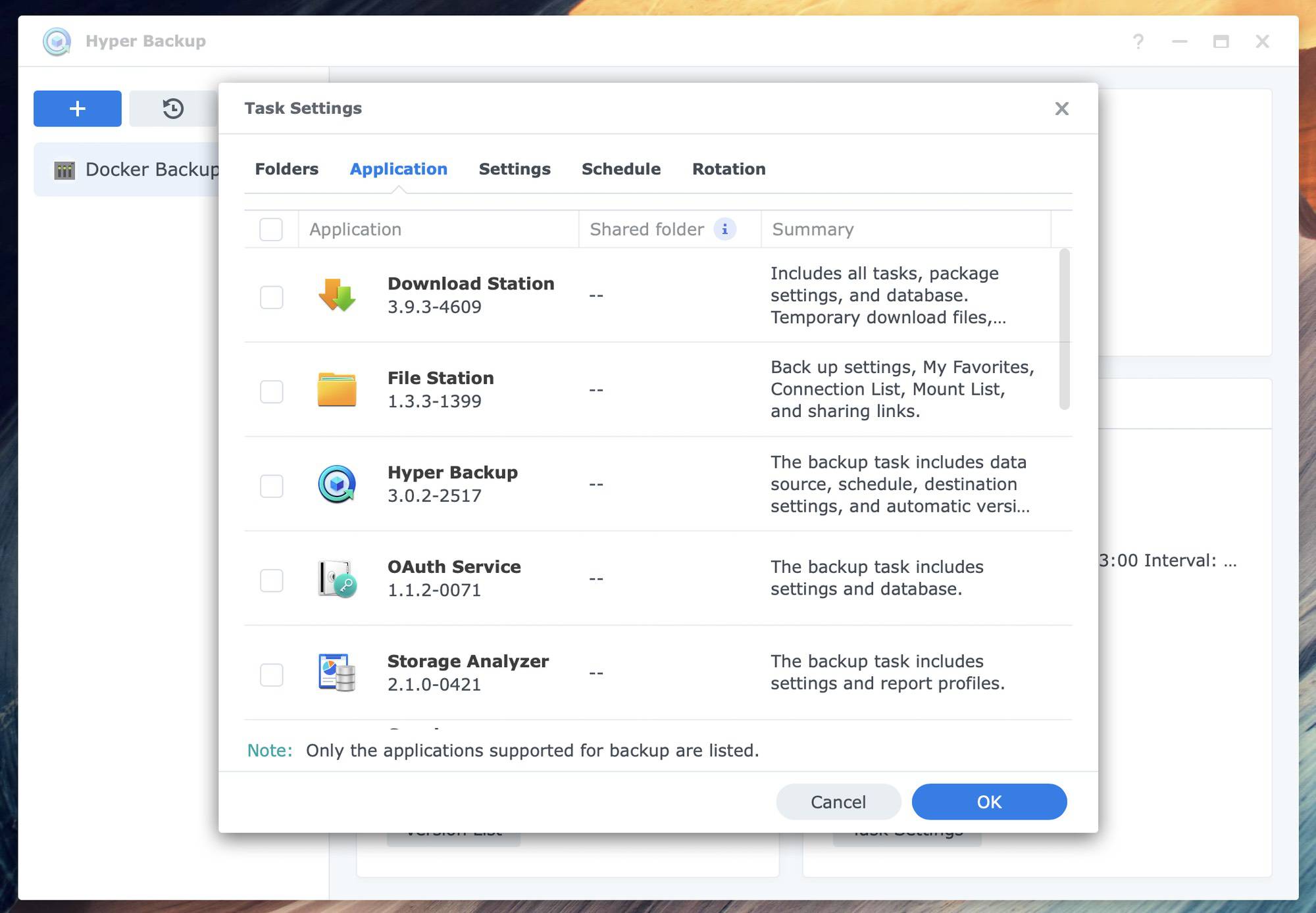
และสุดท้ายคือมันสามารถ Backup Package ที่เราติดตั้งอยู่ใน Synology NAS ของเราได้ด้วย เกิดเครื่องมีปัญหาขึ้นมา เราก็สามารถกู้คืนพวก Package และ Configuration ของมันได้หมดเลย ทำให้เราไม่ต้องมานั่งปวดหัว และ เสียเวลาในการตั้งค่าอะไรใหม่
File-Level Backup ด้วย Snapshot Replication
อีกหนึ่งประเภทของการ Backup ที่ค่อนข้างจำเป็นมาก ๆ ในกลุ่มธุรกิจ คือการทำ File-Level Backup หรือก็คือการ Backup ไฟล์ ๆ นึง โดยปกติ เราก็อาจจะใช้การก๊อป ๆ วาง ๆ หรือ การใช้ rsync อะไรก็ว่ากันไป แต่พวกนั้นบอกเลยว่า การทำ Versioning และการจัดการมันปวดหัวมาก ๆ แต่ปัญหาทั้งหมดนี้จะหมดไปด้วยการใช้ Snapshot Replication จาก Synology
Snapshot Replication เป็น Package สำหรับการทำ Backup แบบ Point-in-Time หมายความว่า การ Backup จะเกิดอยู่เกือบจะตลอดเวลา เมื่อไฟล์มีการเปลี่ยนแปลง และ มีการเก็บ Version เอาไว้ด้วย ทำให้มีข้อดีในส่วนที่ ถ้าไฟล์ของเรามีการเปลี่ยนแปลงจากเหตุที่ไม่คาดฝัน เช่น การโดน Ransomware หรือ อาจจะแค่เผลอลบไป ข้อมูลทั้งหมด ก็จะถูกสำรอง และ สามารถกู้คืนได้โดยง่ายดาย
นอกจากนั้น เรายังเลือกรูปแบบการ Backup ได้ค่อนข้างหลากหลาย Fit กับความต้องการขององค์กรเราได้ เราว่าน่าจะเกือบ ๆ 100% แล้วนะ คือการทำแบบ Active/active, Extended replication, Hub-to-spoke และ One-to-many
อีกความเจ๋งคือ ทั้งหมดที่เรามา เราสามารถจัดการแบบ Centralise ได้เลย เช่นเราบอกว่า เรามี สาขาใหญ่ และ สาขาย่อย ๆ อีกหลาย ๆ ที่แทนที่เราจะต้องเดินทางไปที่สาขาย่อย ๆ ทั้งหมดทุก ๆ ครั้งที่เราต้องการจะตั้งค่า เราก็สามารถทำจากสาขาใหญ่ได้เลย ลดเวลา และ ต้นทุน ในการเดินทางไปกลับได้มหาศาล
Backup Solution อันทรงพลังจาก Synology ทั้งหมดนี้ไม่ต้องจ่ายเพิ่มสักบาท !
จากที่เราเล่ามา เราจะเห็นได้เลยว่า Backup Solution จาก Synology คลอบคลุมการ Backup ข้อมูล เราว่าน่าจะเรียกว่าทุกแบบที่เราใช้กันตั้งแต่บ้าน องค์กรขนาดเล็ก ยาวไปถึงระดับองค์กรที่มีขนาดใหญ่หลาย ๆ ร้อยสาขาได้เลย และพร้อมมาก ๆ สำหรับการทำ 3-2-1 Backup แบบสมบูรณ์แบบเลยก็ว่าได้ ที่สำคัญคือ ที่เราเล่ามาทั้งหมดนี่เป็น License-Free ไม่เสียค่าใช้จ่ายเพิ่มเติมแม้แต่บาทเดียวเลยนะ นั่นแปลว่า แค่เราซื้อ NAS จาก Synology เราก็สามารถใช้ Feature พวกนี้ได้หมดเลย
Read Next...

หูฟัง Noise Cancelling อาจมีดีกว่าแค่ตัดเสียง
ปัจจุบันหูฟังที่มีระบบ Noise Cancelling มีมากขึ้นเรื่อย ๆ หลาย ๆ คนอาจจะมองแค่ว่า มันทำให้เราสามารถฟังเสียงโดยมีเสียงรบกวนที่น้อยลง เพิ่มอรรถรสในการฟังได้ แต่จริง ๆ แล้วมันมีข้อดีมากกว่านั้นมาก ๆ วันนี้เราจะมาเล่าให้อ่านกันว่า มันมีข้อดีอะไรอีกบ้าง...

สำรองข้อมูลไว้ก่อนจะสายด้วย Time Machine
การสำรองข้อมูลเป็นวิธีการที่ดีที่สุดในการป้องกันข้อมูลของเราเอง วันนี้เราจะมาแนะนำเครื่องมือสำหรับการสำรองข้อมูลที่ยอดเยี่ยมมาก ๆ อย่าง Time Machine กัน...

Disk Defragment ของเก่าจากอดีต ทำไมปัจจุบันเราไม่ต้องใช้แล้ว
หลายวันก่อน นอน ๆ อยู่ก็นึกถึงการใช้เครื่องคอมพิวเตอร์สมัยก่อนขึ้นมา หนึ่งในสิ่งที่คนบอกว่าเป็นวิธีการทำให้เครื่องคอมพิวเตอร์เร็วขึ้นคือการทำ Disk Defragment มันทำให้เครื่องเร็วขึ้นอย่างที่เขาว่าจริงมั้ย แล้วทำไมปัจจุบันมันมีเทคโนโลยีอะไรเข้ามาช่วย ทำให้เราถึงไม่ต้องทำแล้ว...

เมื่อ Intel กำลังทิ้ง Hyper-threading มันจะดีจริง ๆ เหรอ
เชื่อหรือไม่ว่า Intel กำลังจะทิ้งสุดยอด Technology อย่าง Hyperthreading ใน CPU Generation ใหม่อย่าง Arrow Lake ทำให้เกิดคำถามว่า การที่ Intel ทำแบบนี้เป็นเรื่องดีหรือไม่ และเราที่เป็นผู้ใช้จะได้หรือเสียจาก CPU ใหม่ของ Intel ตัวนี้...
